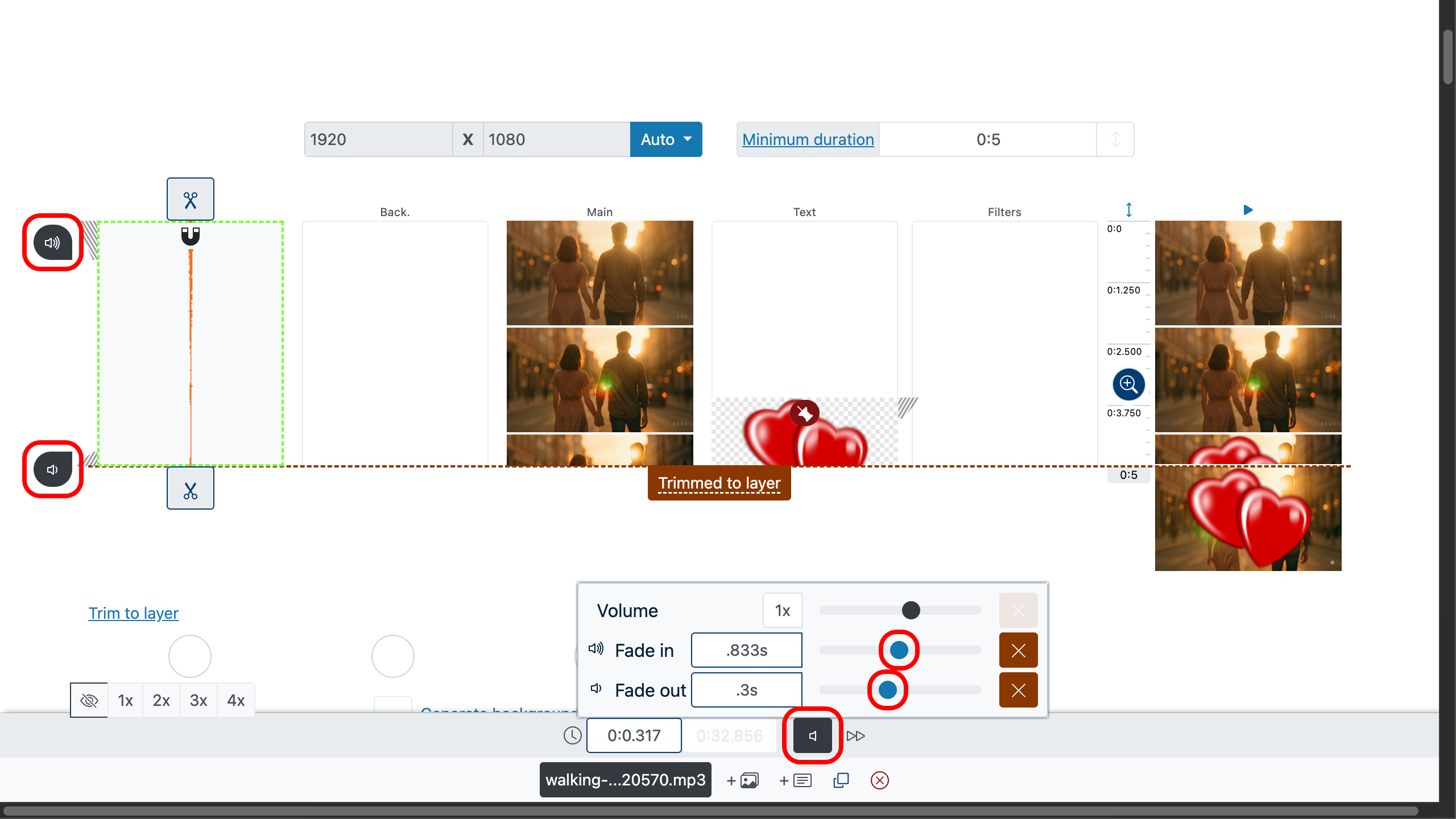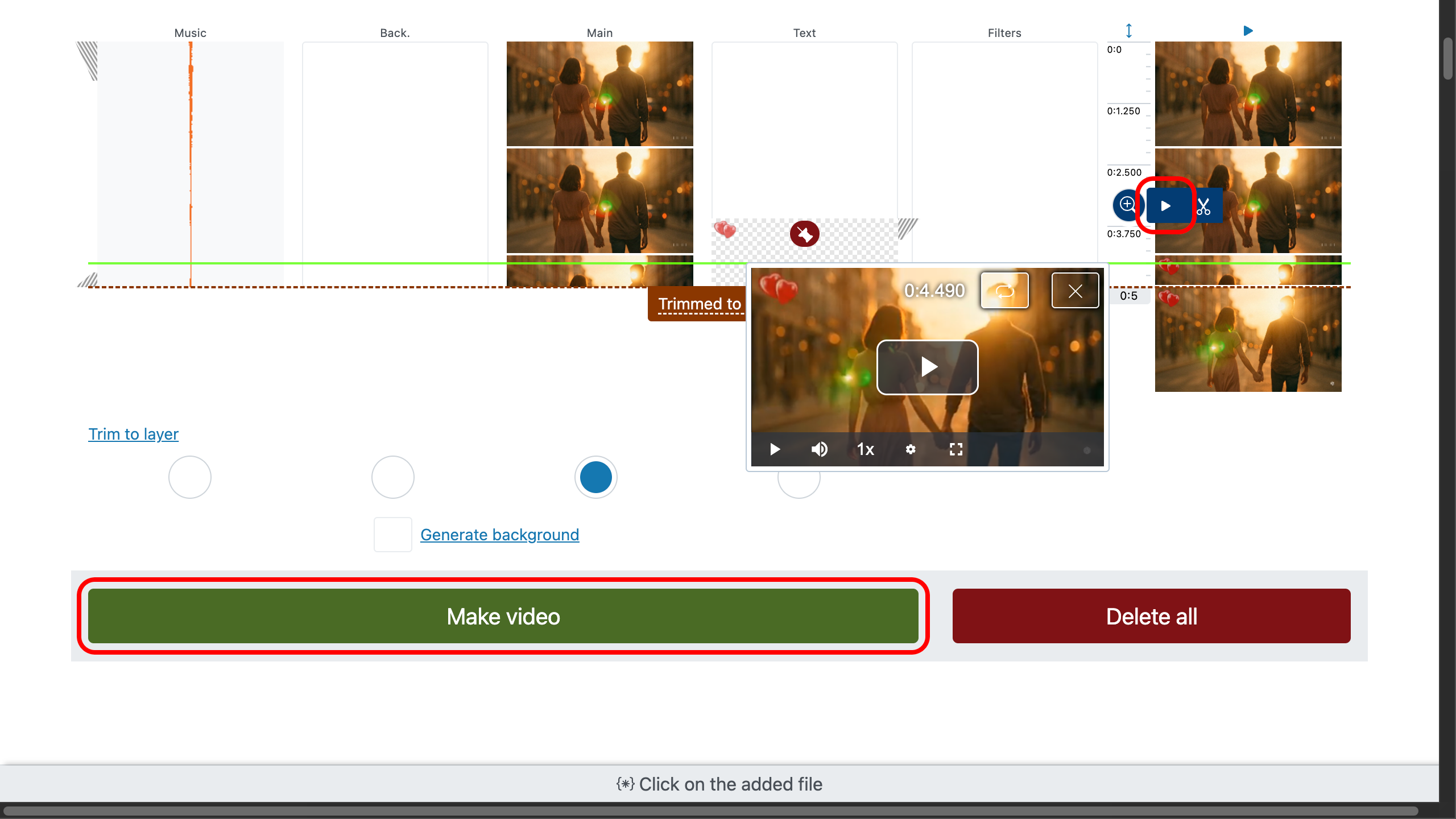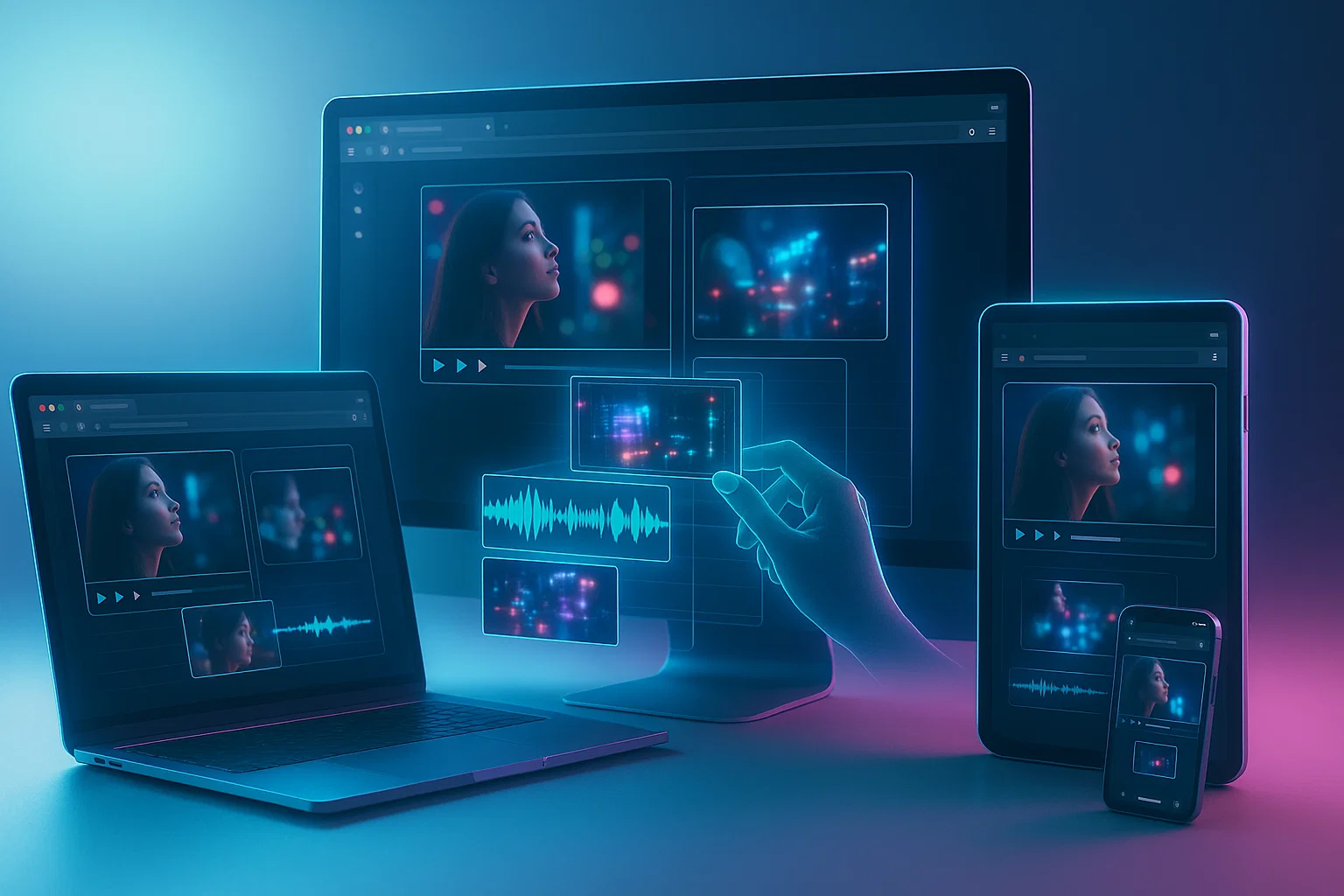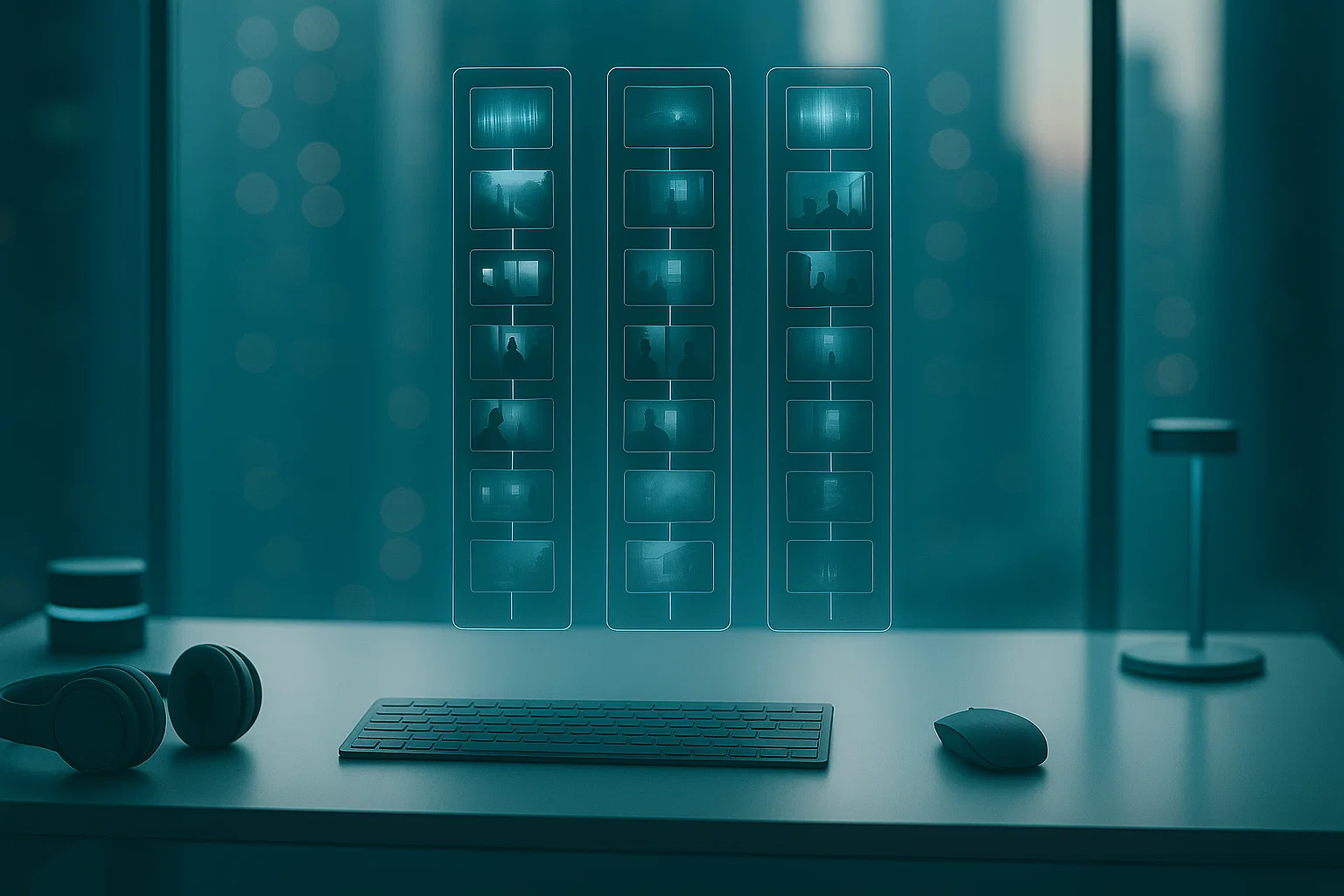
默认无水印——好作品自会说话
道理很简单:好用的工具无需用水印大声宣告。 你的故事就是最好的署名。我们的编辑器导出的是干净的视频——没有标贴、没有戳记、没有附加条件。
当然,有时水印也有用:标注作者、保护作品,或让观众记住你。
可用你的徽标或文字为视频打上品牌。若想顺带传播,还可添加我们的小“Made with love”徽章。我们绝不强求——保证。
1. 添加你的视频与水印文件
把你手头的一切带来——视频、音频、照片、GIF——几乎任意格式: MP4、MOV、WEBM、WAV、MP3、PNG、JPG、GIF 等等。
水印可以是任何东西:视频、图像、照片、GIF,或简单的文字。把你的文件添加到项目即可。
提示:尽量轻量、对比度高,这样在画面复杂的镜头里也清晰可辨。
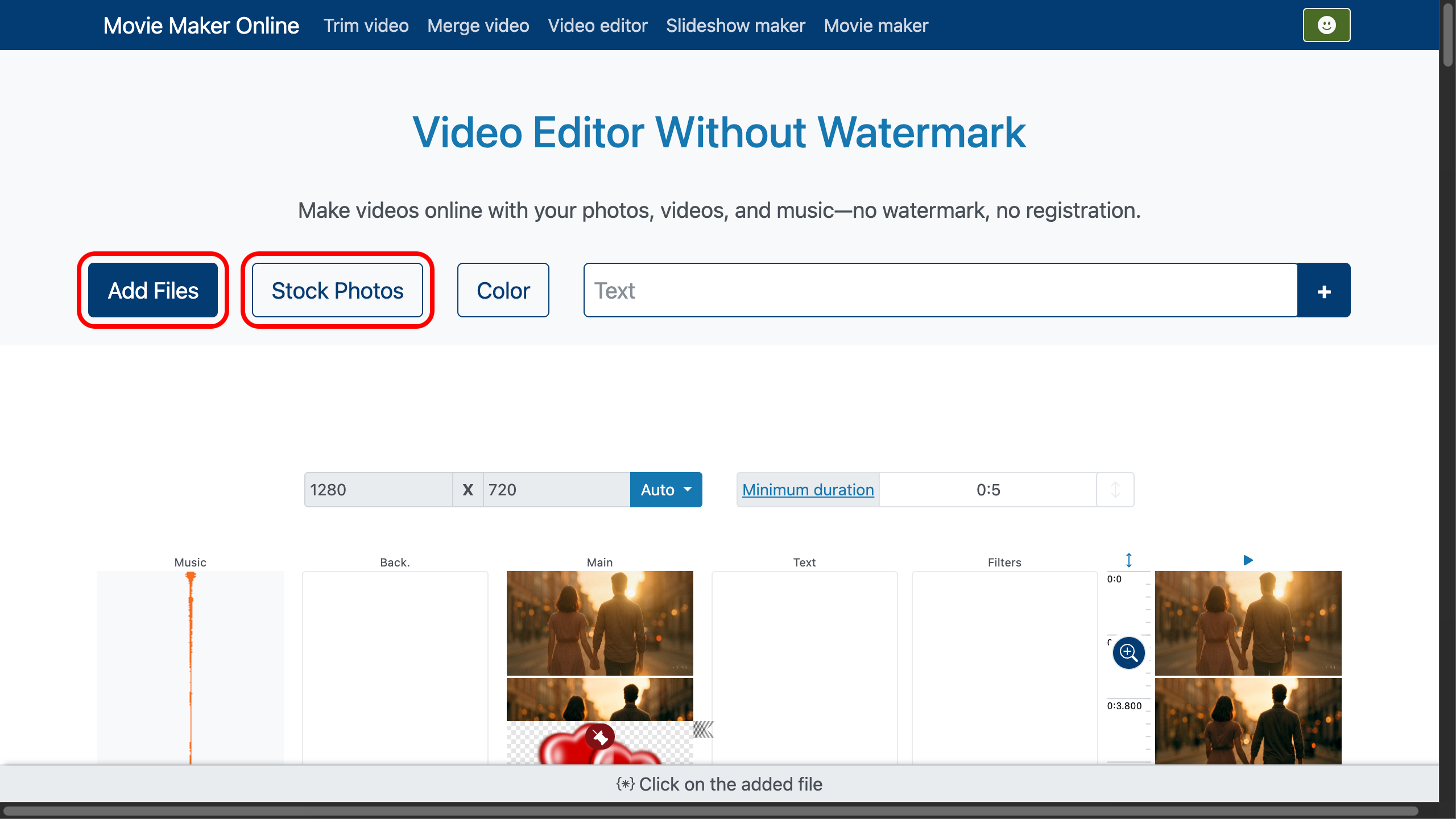
本示例中,我们将使用一段恋人黄昏散步的城市短片。 背景会播放浪漫音乐,而一枚淡雅的爱心将作为水印。
音乐与爱心图形都可在优秀的免费素材库 Pixabay 获取 (含照片、音乐与视频,采用近似 CC0 的许可——几乎可自由使用)。 点击顶部的按钮打开站点,挑选并下载你的素材。
2. 将水印放到时间轴上
轨道逻辑很简单:列表越靠下,播放就越靠后;画面中越靠右的元素,会覆盖其左侧的元素。
把水印拖到最上层的轨道,这样它就会叠在视频之上。
想让它稍后再次出现?用克隆按钮复制即可。
用锁定位置按钮锁定它在时间轴上的时序(入点/出点)。
拖动缩放按钮放大或缩小时间轴,便于精确修剪。
用时长滑块或在下方面板输入精确时间,设定水印停留时长。
为了方便与高效,我们不刻意让音乐与水印和视频完全等长;而是直接用“适配图层”按钮把它们修剪到与视频层匹配。
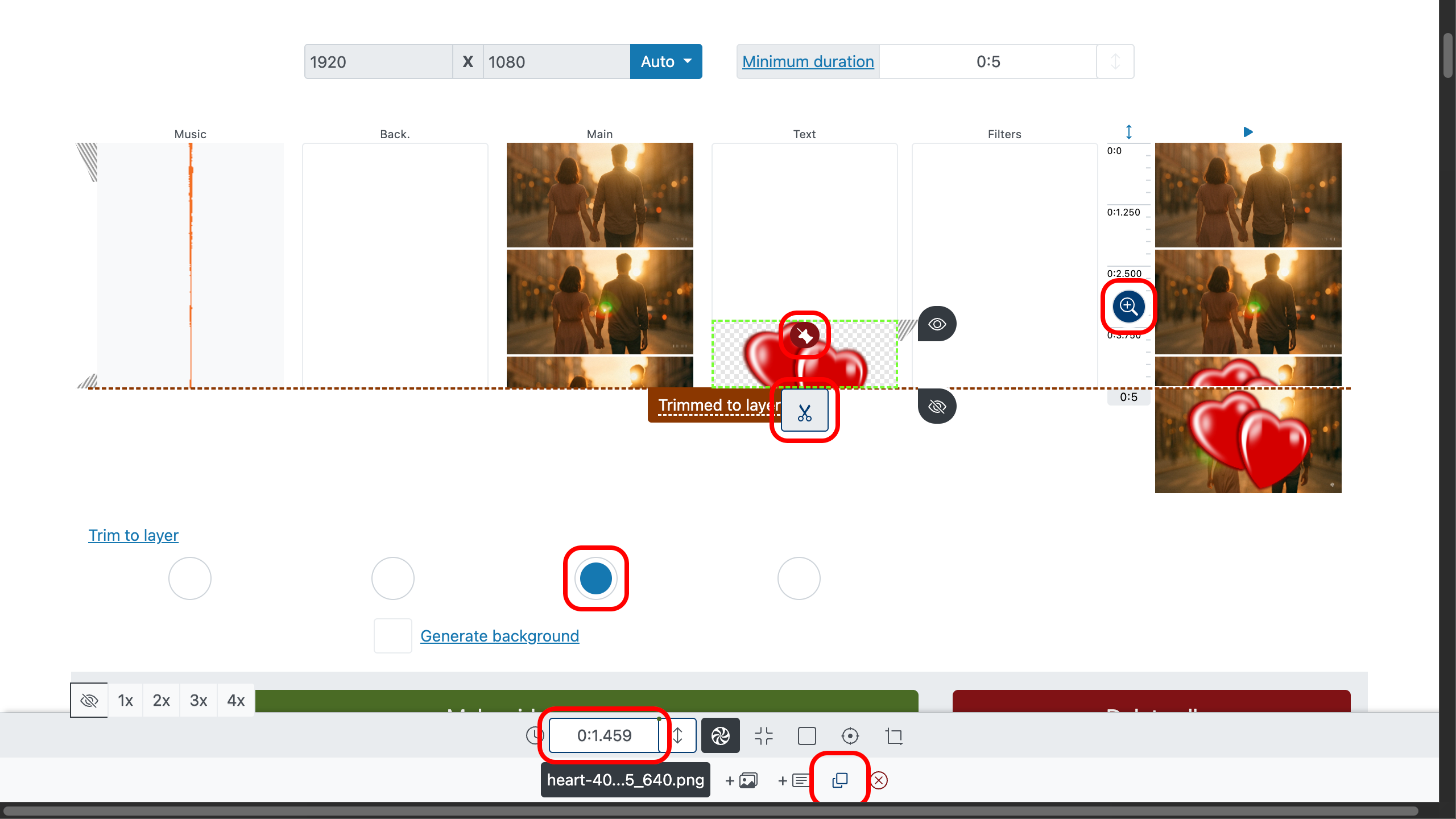
3. 控制水印的出场方式
我们还添加了平滑的淡入效果,可通过滑杆设置,或在控制面板中输入数值。
在控制面板里,你还可选择水印进入画面的方向(上、下、左、右或居中)、离开方向, 起始与结束的缩放(如从 120% 缩至 100%),以及具体的入场和退场效果。
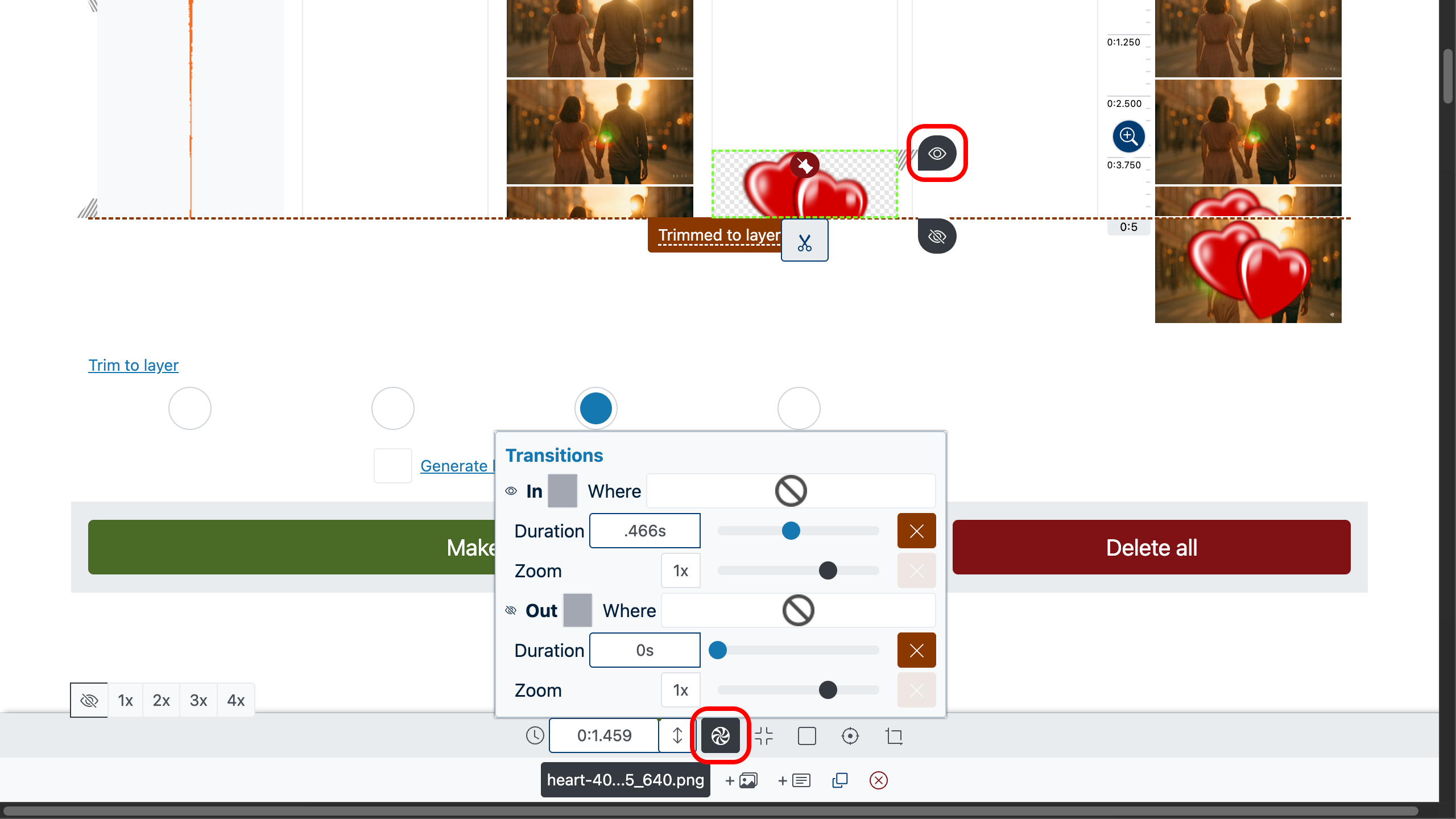
5. 放置&调整水印尺寸
通过帧编辑器按钮开启帧编辑,然后把水印拖到角落或居中——放在最好看的位置即可。
用调整占用区域大小。用旋转该区域,以匹配镜头角度。
使用微调倾斜,进行细腻的透视校正。
通过选择填充方式:等比适配或铺满裁切。
用快速裁剪多余边缘(或在工具栏用与手动调整)。
我们把爱心移到左上角——在这支视频里,那是最合适的水印位置。

6. 调整水印透明度
水印通常以半透明效果最佳:既不喧宾夺主,又能被辨识。
在控制面板中设置所需透明度:拖动不透明度滑块, 或输入精确数值(0–1)。数值越小越透明;越大越实。
提示:在画面明暗区域都预览一下,确保水印清晰可读且不过分抢眼。